Förbi TechieWriter
Om du har ett premium-antivirusprogram installerat på din maskin kan det orsaka instabilitet i systemet om du samtidigt har Windows-brandväggen påslagen. I så fall kanske du vill stänga av din Windows-brandvägg. Den här artikeln förklarar i detalj hur du snabbt kan aktivera eller inaktivera din Windows-brandvägg via kommandotolken med några mycket enkla steg.
Obs: Såvida du inte har ett mycket bra antivirusprogram installerat på din maskin är det definitivt inte det rekommenderas att stänga av Windows-brandväggen eftersom det kan öppna dörren för många skadliga attacker i din systemet.
Hur man inaktiverar Windows-brandväggen via kommandotolken
Steg 1: På aktivitetsfältet, Klicka på Sök ikon.
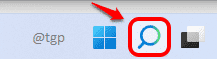
Steg 2: I den sökruta, Skriv in kommandotolken och välj Kör som administratör alternativ.
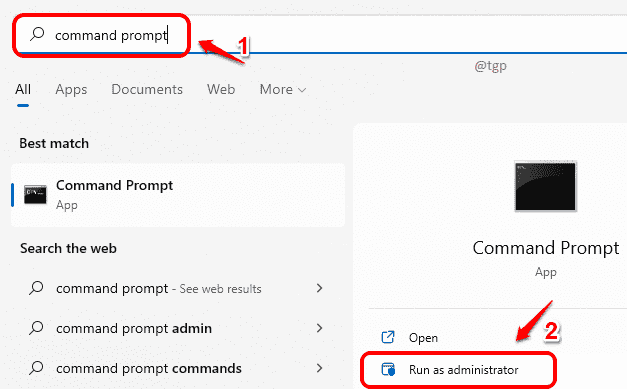
Steg 3: När kommandotolken startar administration läge, skriv in eller kopiera klistra in följande kommando och tryck Stiga på nyckel till inaktivera Windows brandvägg.
NetSh Advfirewall stängde av alla profiler
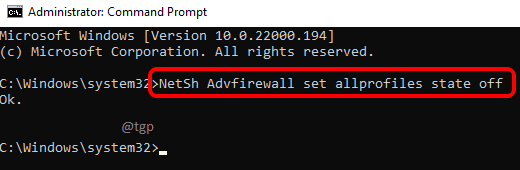
Steg 4: Det är allt. Du kommer att få ett meddelandefönster som säger att din Windows-brandvägg nu är avstängd. Klicka bara på Avfärda knappen för att stänga det här fönstret.
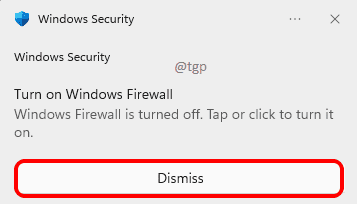
Hur man aktiverar Windows-brandväggen via kommandotolken
Steg 1: Precis som i den tidigare metoden, starta kommandotolken i upphöjdläge först.

Steg 2: Skriv in eller kopiera klistra in följande kommando och tryck Stiga på nyckel till Gör det möjligt Windows-brandväggen.
NetSh Advfirewall aktiverade alla profiler

Steg 3: Du kommer inte att få något meddelande om att din brandvägg är påslagen. Så om du vill för att kontrollera statusen för din Windows-brandvägg från kommandotolken, skriv in följande kommando och slå Stiga på nyckel.
Netsh Advfirewall visar alla profiler
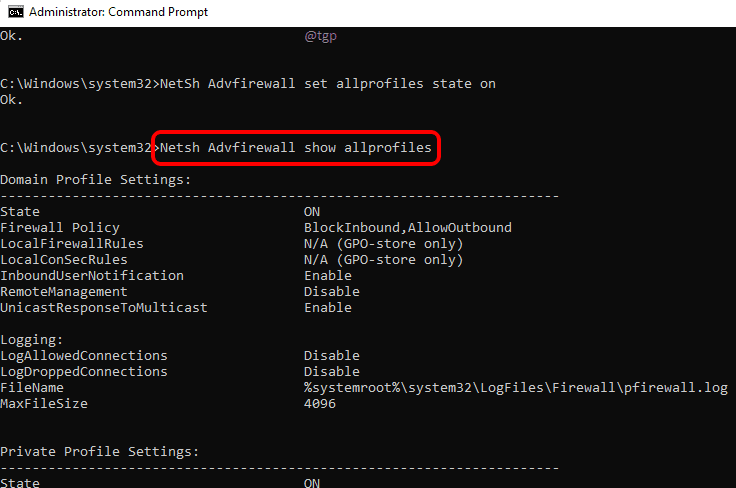
Hoppas du tyckte att artikeln var användbar.


